- O Mostrar na pasta opção no Chrome não está funcionando devido ao seu antivírus ou outros problemas internos do navegador.
- Se os favoritos do Chrome desapareceram no Windows 10, verifique a versão do seu navegador.
- Limpar as pastas de armazenamento do Google Chrome também pode resolver esse problema.
- Se no Chrome o Mostrar na pasta opção não está funcionando, considere instalar outro navegador para o seu sistema Windows 10.
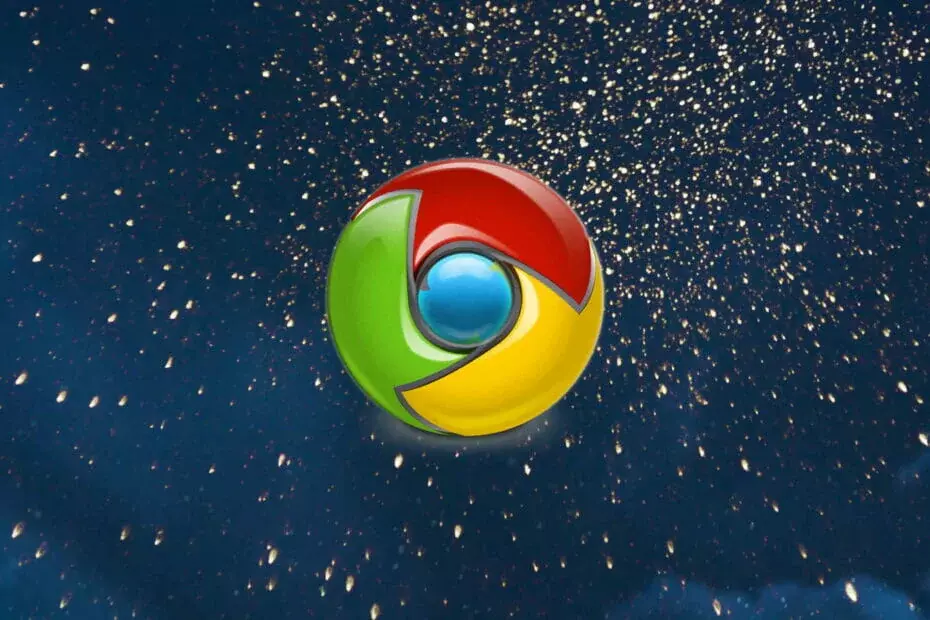
- Migração fácil: use o assistente do Opera para transferir dados existentes, como favoritos, senhas, etc.
- Otimize o uso de recursos: sua memória RAM é usada de forma mais eficiente do que o Chrome
- Privacidade aprimorada: VPN gratuito e ilimitado integrado
- Sem anúncios: o Ad Blocker integrado acelera o carregamento das páginas e protege contra a mineração de dados
- Baixe o Opera
Muitos usuários usam a opção Mostrar na pasta no Chrome para acessar rapidamente os arquivos baixados, mas alguns usuários relataram que esse recurso não funciona.
O Google Chrome tem um Mostrar na pasta opção que você pode clicar para abrir downloads no Explorador de Arquivos. No entanto, alguns cromada os usuários relataram que a opção não funciona para eles.
Aqui estão alguns problemas semelhantes que os usuários relataram:
- O Google Chrome mostrado na pasta não funciona - Muitos usuários relataram que a opção Mostrar na pasta não funciona no Chrome. Isso pode ser um grande problema, mas você deve ser capaz de consertá-lo usando uma de nossas soluções.
- Google Chrome show na pasta ausente - De acordo com os usuários, às vezes a opção Mostrar na pasta pode estar ausente no Chrome. Se for esse o caso, pode ser necessário reinstalar o Chrome para corrigir o problema.
Neste artigo, reunimos algumas possíveis correções, então continue lendo.
Como posso corrigir a opção Mostrar na pasta no Chrome?
1. Mudar para um navegador diferente
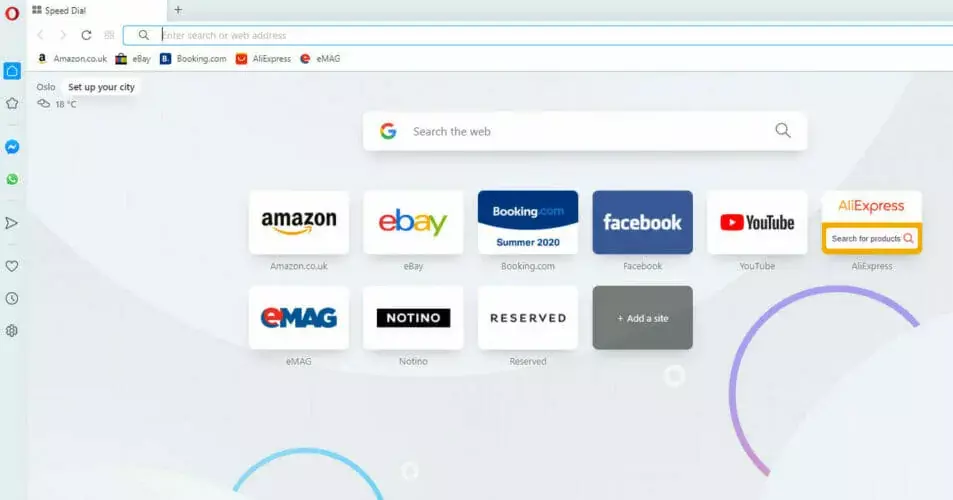
Antes de tentar qualquer solução para resolver esse problema, talvez uma ideia melhor seja considerar a mudança para um navegador diferente.
Existem muitos navegadores excelentes, que permitem que você faça a troca facilmente sem perder nenhum histórico de navegação ou favoritos.
Nesse caso, recomendamos que você experimente o Opera. É um navegador confiável com recursos incríveis projetados para facilitar a maneira como você navega na internet.
Os recursos de segurança e privacidade do Opera são bem avaliados no que diz respeito à eficiência do navegador para proteger seus dados online.
O bloqueador de anúncios embutido impede que todos os anúncios irritantes apareçam, o que, em troca, também melhora a velocidade de carregamento de suas páginas.
A VPN gratuita protege seus dados caso você se conecte à Internet usando Wi-Fi público. Todos os seus dados ficarão protegidos e o seu endereço IP ficará oculto para lhe dar ainda mais privacidade.

Ópera
Sem coleta de dados ou alertas pop-up com a VPN integrada gratuita. Manter seus dados privados e seguros é a principal prioridade deste navegador!
2. Verifique o seu antivírus

Existem muitas ferramentas antivírus excelentes no mercado, mas se quiser uma que ofereça grande proteção sem interferir no seu sistema, pode experimentar o Bitdefender.
Às vezes, o antivírus pode interferir no navegador e causar alguns problemas. Se o Mostrar na pasta opção não funcionará no Chrome, é possível que o seu antivírus seja o problema.
Para corrigir o problema, você precisa verificar seu antivírus e tentar desativar alguns recursos.
Se isso não funcionar, sua próxima etapa seria desativar completamente o seu antivirus. Se desativar o antivírus não funcionar, você também pode remover o antivírus e verificar se isso resolve o problema.
Depois de remover o antivírus, verifique se o problema foi resolvido. Se o problema não estiver mais aí, você deve considerar mudar para um software antivírus diferente.
⇒ Baixe o Bitdefender
3. Limpe os cookies do Chrome
- Clique a Cardápio botão no canto superior direito.
- Selecione Definições no menu.
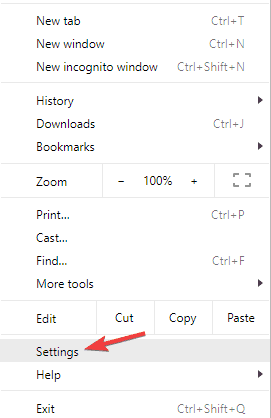
- Role até a parte inferior do Definições página.
- Clique Avançado.

- aperte o Botão de configurações de conteúdo.
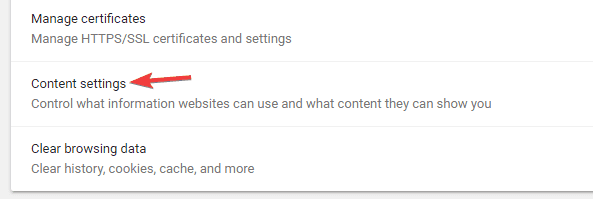
- Clique Biscoitos e selecione Ver todos os cookies e dados do site botão.
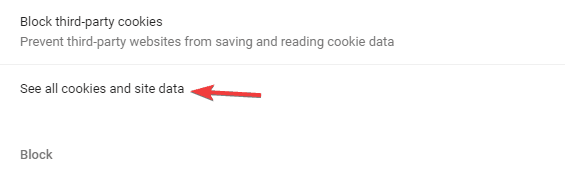
- Selecione os Deletar tudo opção de apagar todos os cookies.
- Em seguida, pressione Finalizado.

4. Reinicie o navegador
- Abra o Definições guia e expanda o Avançado seção.
- Role totalmente para baixo e clique Restaurar as configurações para seus padrões originais.
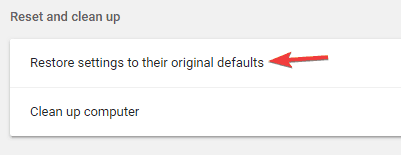
- Clique Redefinir as configurações confirmar.
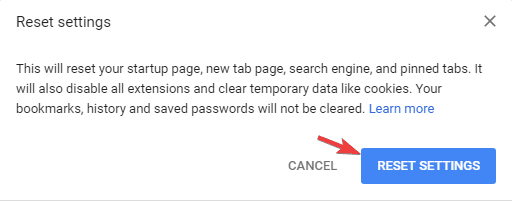
Reiniciando o navegador pode ajudar com vários problemas, incluindo este. Isso trará seu navegador para as configurações padrão.
5. Limpe a pasta de armazenamento local
- Aperte Tecla Windows + R e entrar % localappdata%.
- Aperte Entrar ou clique OK.
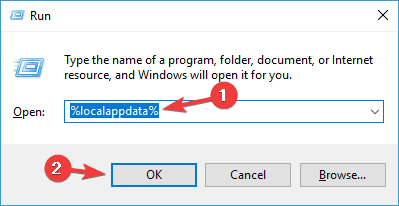
- Vamos para
Google \ Chrome \ User Data \ Default \ Local Storage - Depois de entrar no Armazenamento Local pasta, selecione todos os arquivos e excluir eles.
6. Certifique-se de que o Chrome está atualizado
- Clique no Cardápio botão no canto superior direito.
- Vamos para Ajuda e selecione Sobre Google Chrome.
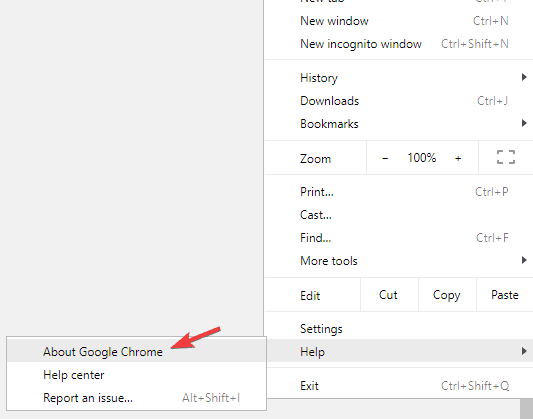
- Uma nova guia será aberta e você verá a versão do Chrome que está usando.
- O navegador agora verifique se há atualizações e instale-as automaticamente.
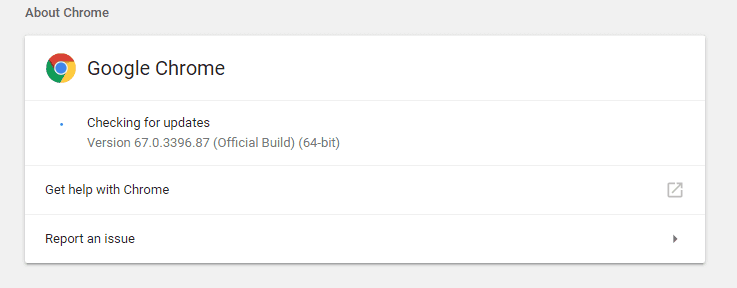
Execute uma verificação do sistema para descobrir possíveis erros

Baixar Restoro
Ferramenta de reparo de PC

Clique Inicia escaneamento para encontrar problemas do Windows.

Clique Reparar tudo para corrigir problemas com tecnologias patenteadas.
Execute uma verificação de PC com a ferramenta de reparo Restoro para encontrar erros que causam problemas de segurança e lentidão. Depois que a varredura for concluída, o processo de reparo substituirá os arquivos danificados por arquivos e componentes novos do Windows.
O Google Chrome desatualizado pode levar a vários problemas e problemas de desempenho. O melhor é atualizá-lo automaticamente e aproveitar os novos recursos trazidos pela atualização.
7. Reinstale o Chrome

De acordo com os usuários, às vezes você pode encontrar esse problema se tiver problemas com a instalação. Se isso acontecer, seu curso de ação seria reinstalar o Google Chrome completamente.
Isso é muito simples de fazer e há várias maneiras de fazer isso. Lembre-se de que, em alguns casos, não basta apenas desinstalar o Chrome.
O Chrome e muitos outros aplicativos tendem a deixar sobras de arquivos e entradas de registro, o que pode fazer com que o problema reapareça.
Para remover completamente o Chrome ou qualquer outro aplicativo, é aconselhável usar o desinstalador Programas.
Caso você não esteja familiarizado, o software desinstalador é um aplicativo especial que pode remover qualquer software do seu PC junto com todos os seus arquivos e entradas de registro.
Se você está procurando um bom software de desinstalação, definitivamente deve considerar o uso IObit Uninstaller Pro. Depois de remover o Google Chrome com esta ferramenta, baixe e instale-o novamente.
8. Experimente a versão Beta ou Canary do Chrome

De acordo com os usuários, talvez você consiga corrigir esse problema simplesmente mudando para a versão Beta ou Canary do Chrome.
A versão Beta oferece as correções e atualizações mais recentes, mas pode ter outros problemas. Se você tiver problemas com o Mostrar na pasta opção, então recomendamos desinstalar o Chrome e usar a versão Beta.
Como já mencionado, esta versão terá as atualizações mais recentes, algumas das quais podem não estar disponíveis na versão estável, então certifique-se de experimentá-la.
Se você deseja ter atualizações de ponta, também pode tentar a versão Canary. Esta versão pode não ser tão estável quanto a versão Beta, mas oferecerá as atualizações e correções de bugs mais recentes.
9. Acesse manualmente a pasta de download

Se você está tendo problemas com o Mostrar na pasta opção no Chrome, você pode consertar o problema simplesmente acessando manualmente a pasta de download.
Por padrão, o Chrome salva todos os seus arquivos baixados no usuário do computador Transferências diretório, para que você possa acessá-los facilmente.
Se você não alterou suas configurações de download, todos os arquivos baixados devem estar neste local e você poderá acessá-los facilmente com apenas alguns cliques.
No entanto, se você escolher um local de download para cada arquivo que está tentando baixar, essa solução não funcionará para você.
Esta é apenas uma solução alternativa, mas pode ser útil para alguns usuários, portanto, experimente.
Essas são algumas soluções potenciais para o Chrome Mostrar na pasta opção. Você tem alguma outra correção para isso? Em caso afirmativo, você pode indicar o que são na seção de comentários abaixo.
 Ainda está tendo problemas?Corrija-os com esta ferramenta:
Ainda está tendo problemas?Corrija-os com esta ferramenta:
- Baixe esta ferramenta de reparo de PC classificado como Ótimo no TrustPilot.com (o download começa nesta página).
- Clique Inicia escaneamento para encontrar problemas do Windows que podem estar causando problemas no PC.
- Clique Reparar tudo para corrigir problemas com tecnologias patenteadas (Desconto exclusivo para nossos leitores).
Restoro foi baixado por 0 leitores este mês.
![O Google Chrome não carrega as páginas corretamente [Correção rápida]](/f/b2f341e253c63c077733247ff4cf498b.webp?width=300&height=460)

![CORREÇÃO: seu armazenamento no navegador para Mega está cheio [Chrome]](/f/659117d4ff54d0a329aa24c605cff97c.jpg?width=300&height=460)